
Паметта в областта на технологиите обикновено се отнася до RAM или памет с произволен достъп. Този тип памет служи като временно хранилище за вашето устройство, като играе жизненоважна роля при стартирането на приложения и улеснява бързия достъп до данни. Тежките приложения и игри обаче могат бързо да изтощят тази памет, което води до забавяне на работата на компютъра, забавяне и замръзване. За щастие има различни методи за освобождаване на памет във вашата система Windows 11.
1. Излезте от ненужните приложения и изключете стартиращите програми
Изпълнението на няколко процеса едновременно и поддържането на множество отворени приложения може бързо да изразходва паметта на вашата система. За да освободите място в паметта, идентифицирайте и затворете всички приложения, които не трябва да работят активно.
- Стартирайте ,
Task Managerкато натиснетеCtrl + Shift + Esc, или можете да щракнете с десния бутон върху лентата на задачите и да изберете „Диспечер на задачите“.
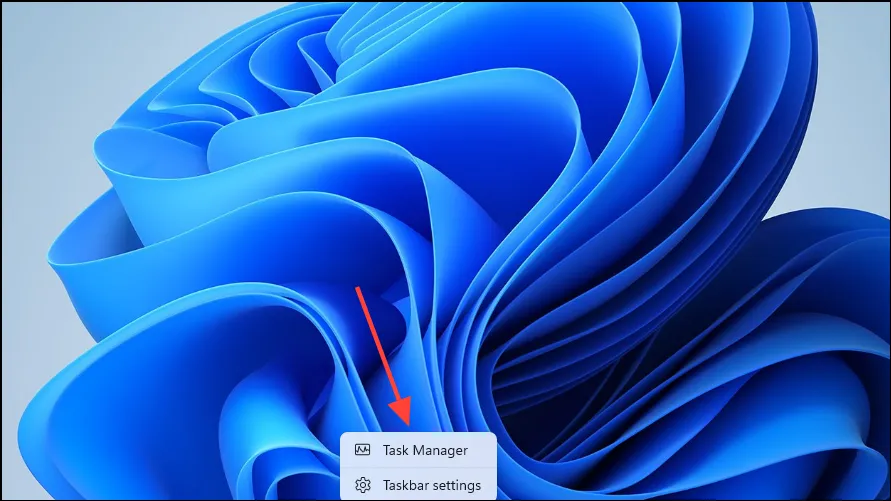
- След като диспечера на задачите е видим, прегледайте изпълняваните процеси от дясната страна. Щракнете с десния бутон върху всеки процес, който искате да прекратите, и изберете „Край на задачата“.
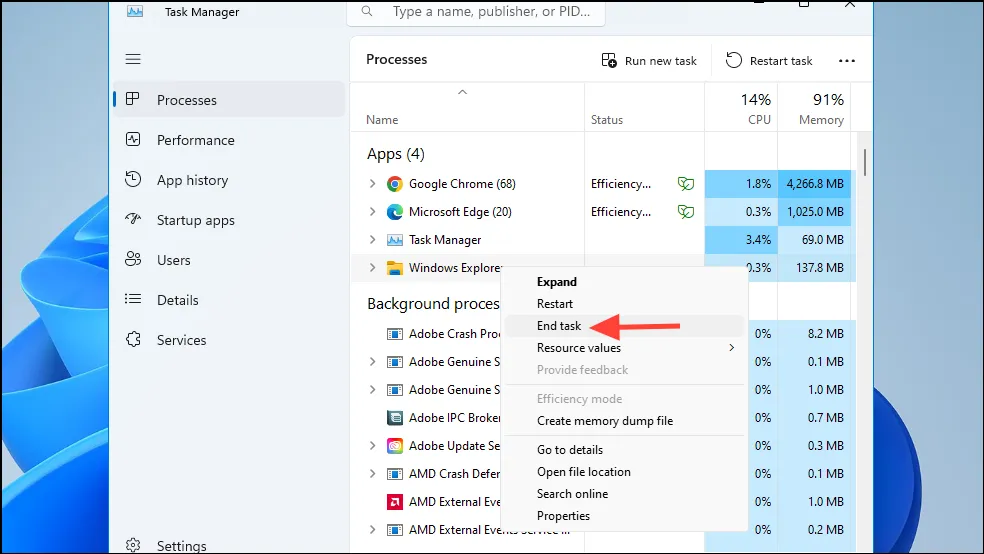
- Повторете това за всички несъществени процеси, като внимавате да не затворите системните процеси. Това трябва да създаде допълнително свободно място в паметта. След това щракнете върху „Приложения за стартиране“, за да видите приложенията за стартиране.
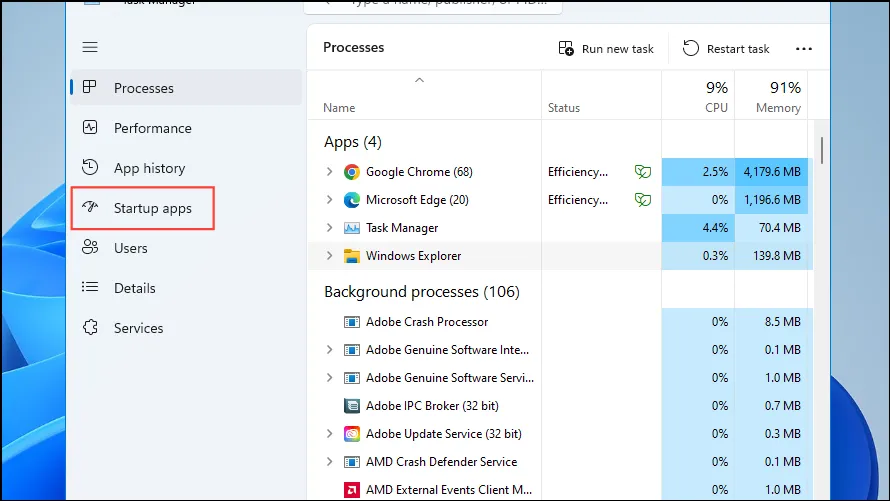
- Вдясно ще се появи списък с приложения, които се стартират автоматично с вашия компютър. Щракнете с десния бутон върху всяко приложение, което искате да деактивирате, и изберете „Деактивиране“. Това ще им попречи да стартират, когато включите компютъра си.
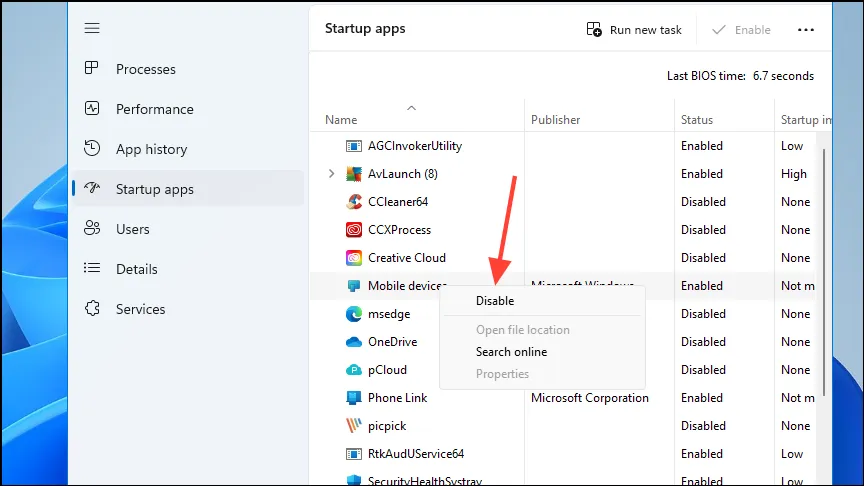
2. Деактивирайте визуалните ефекти
Анимациите и визуалните ефекти изискват ресурси на паметта и изключването на тези функции може да помогне при управлението на паметта.
- Влезте в
Settingsприложението и щракнете върху „Достъпност“ от лявото меню.
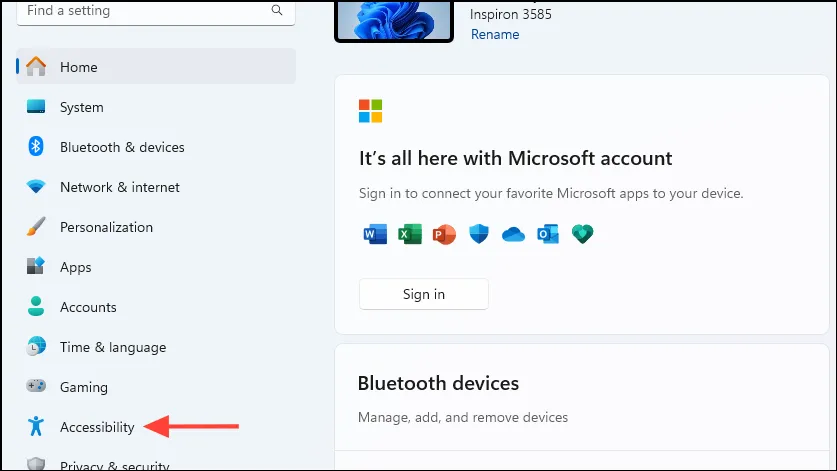
- Отидете до „Визуални ефекти“ на страницата за достъпност.
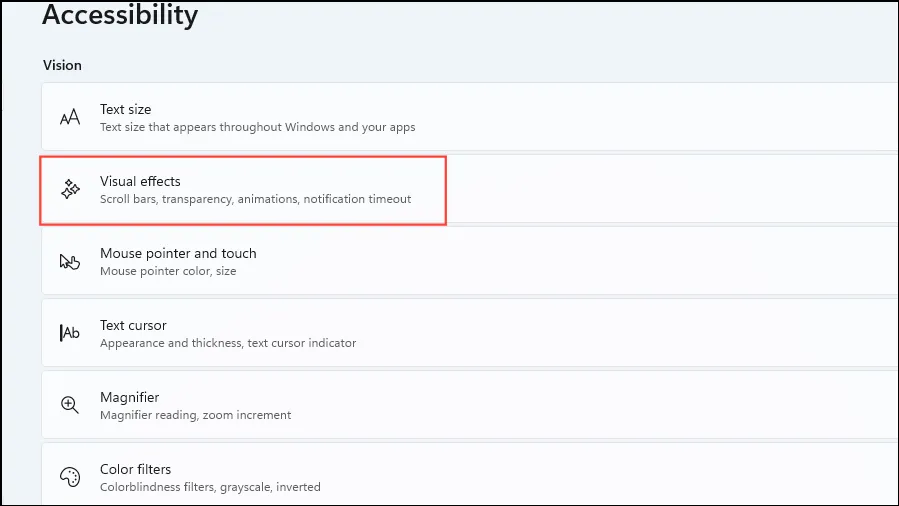
- Превключете превключвателите за „Ефекти на прозрачност“ и „Ефекти на анимация“ в изключено положение.
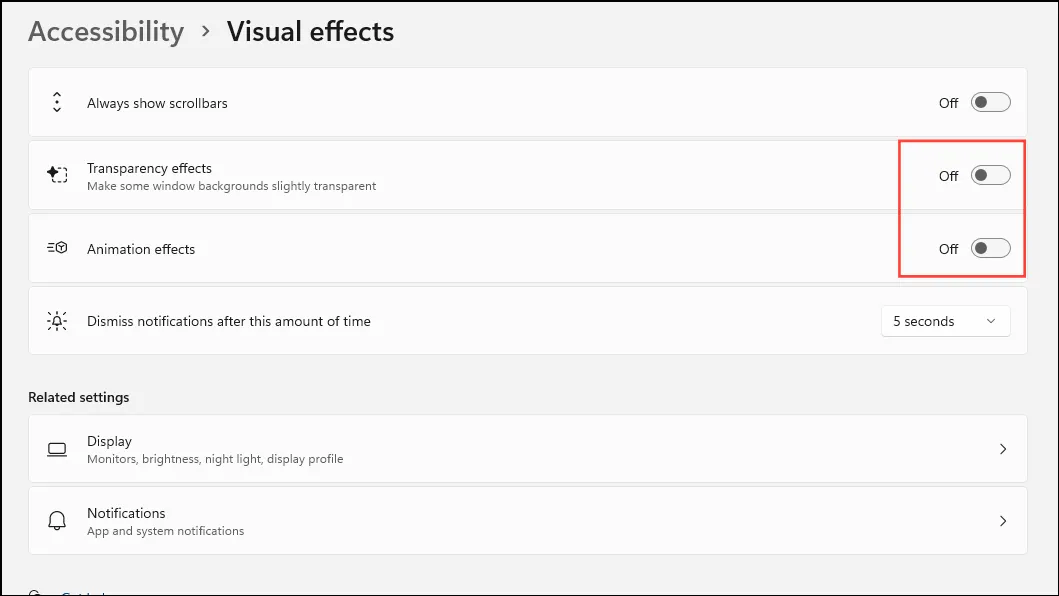
3. Изчистете файла на страницата
Когато RAM паметта на вашата система е ограничена, файлът на страницата действа като виртуална памет, но може да се натрупа с течение на времето, което налага периодично изчистване.
- Въведете
regeditтърсене в менюто „Старт“ и изберете „Редактор на системния регистър“.
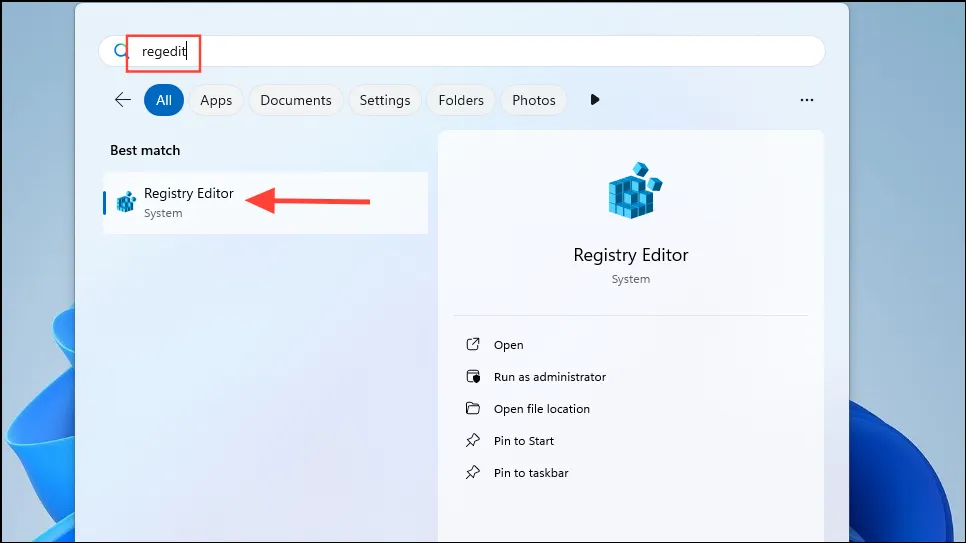
- В редактора на системния регистър отидете на
HKEY_LOCAL_MACHINE\SYSTEM\CurrentControlSet\Control\Session Manager\Memory Management.
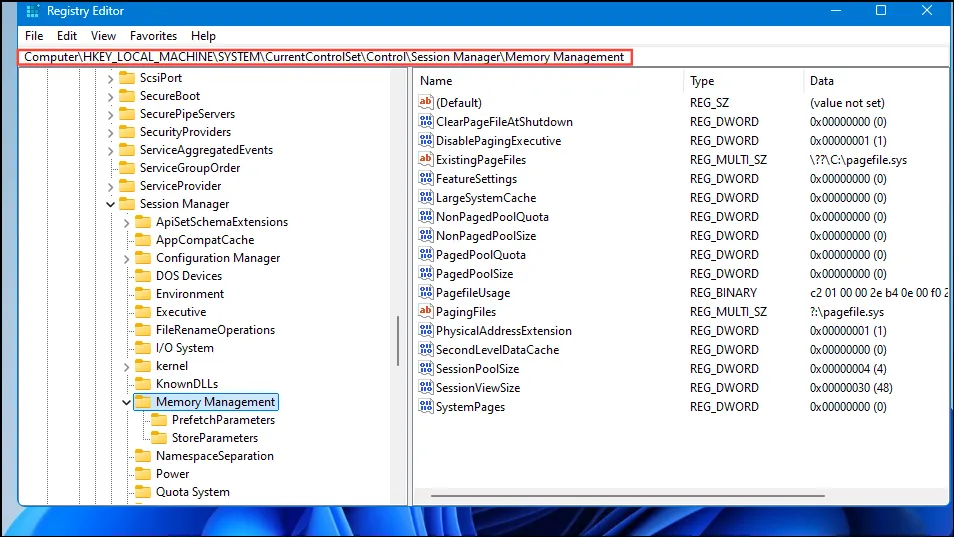
- Намерете и щракнете двукратно върху „ClearPageFileAtShutdown“, за да промените стойността му.
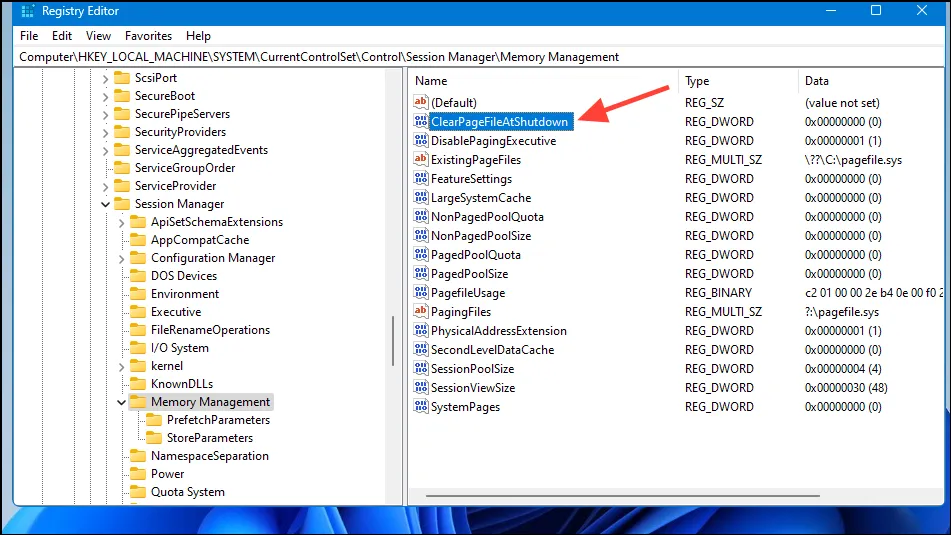
- Задайте тази стойност
1и щракнете върху „OK“.
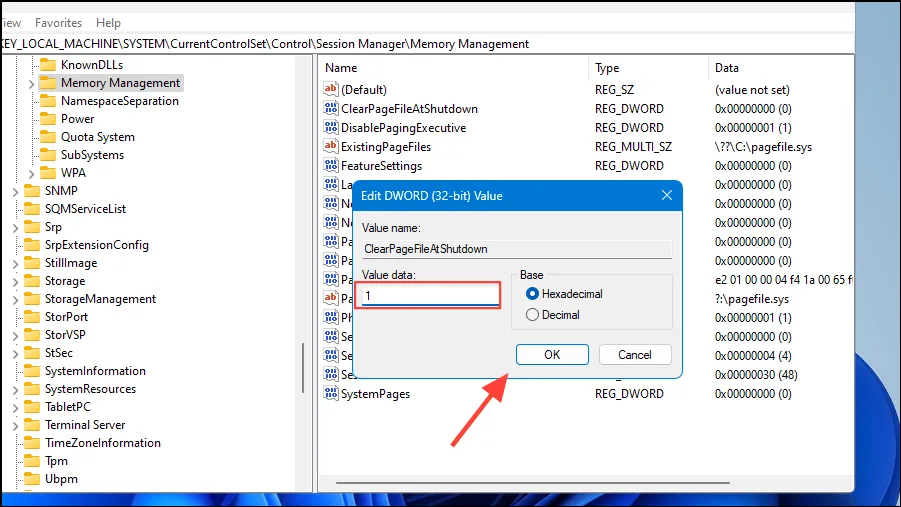
- Затворете редактора на системния регистър и рестартирайте компютъра.
4. Деинсталирайте неизползваните програми
Премахването на програми, които не използвате, може да помогне за предотвратяването им да работят във фонов режим и да използват ресурси от паметта.
- Отворете
Settingsприложението и изберете „Приложения“ от менюто вляво.
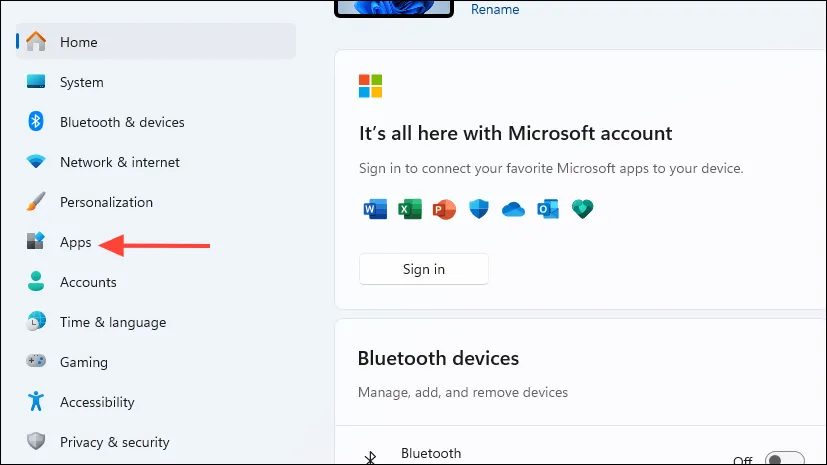
- След това щракнете върху „Инсталирани приложения“, за да видите всички приложения.
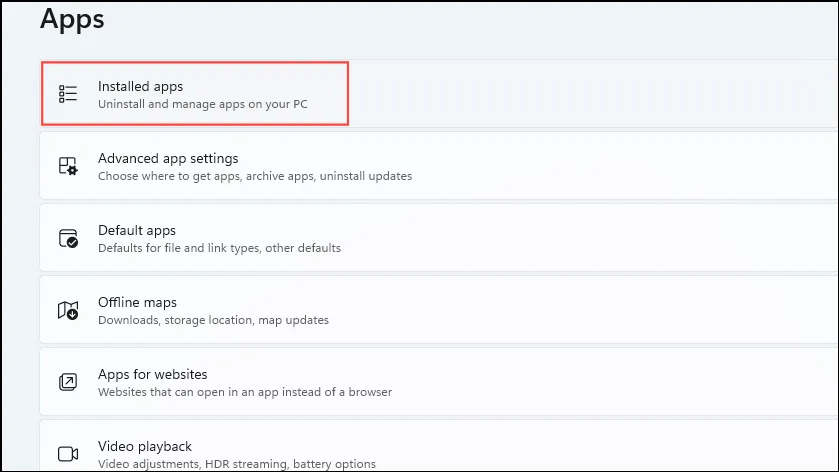
- Идентифицирайте приложението, което искате да деинсталирате, щракнете върху трите точки вдясно и изберете „Деинсталиране“.
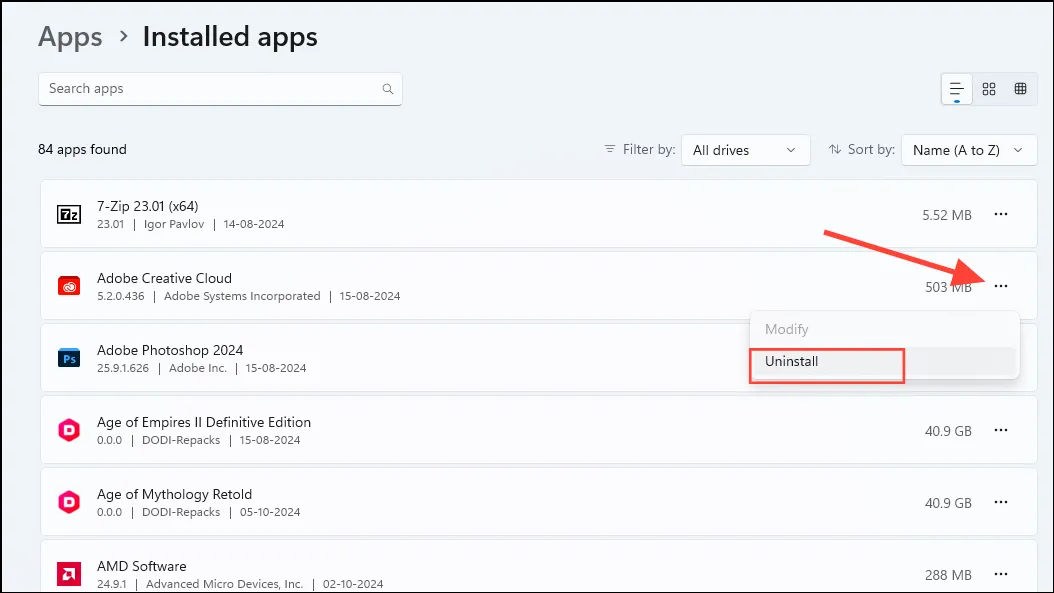
5. Изчистете кеша
Лесен метод за освобождаване на памет в Windows 11 е чрез изчистване на кеша чрез настройките.
- В приложението Настройки навигирайте до „Система“ през лявото меню.
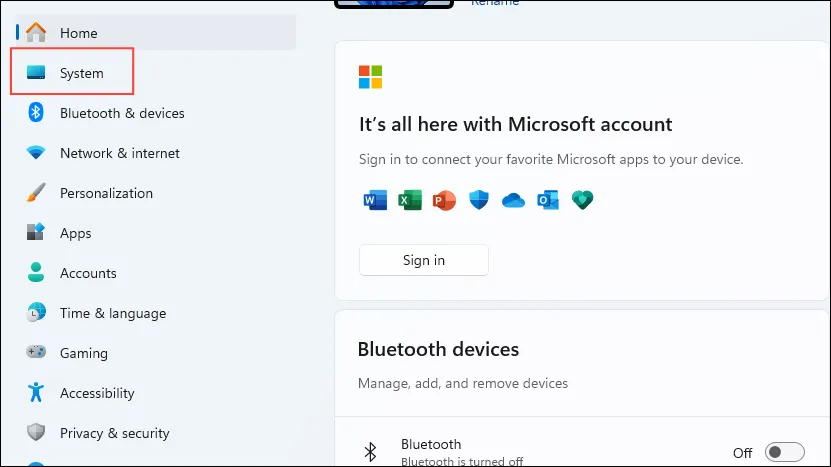
- На системната страница превъртете надолу, за да намерите „Съхранение“ и щракнете върху него.
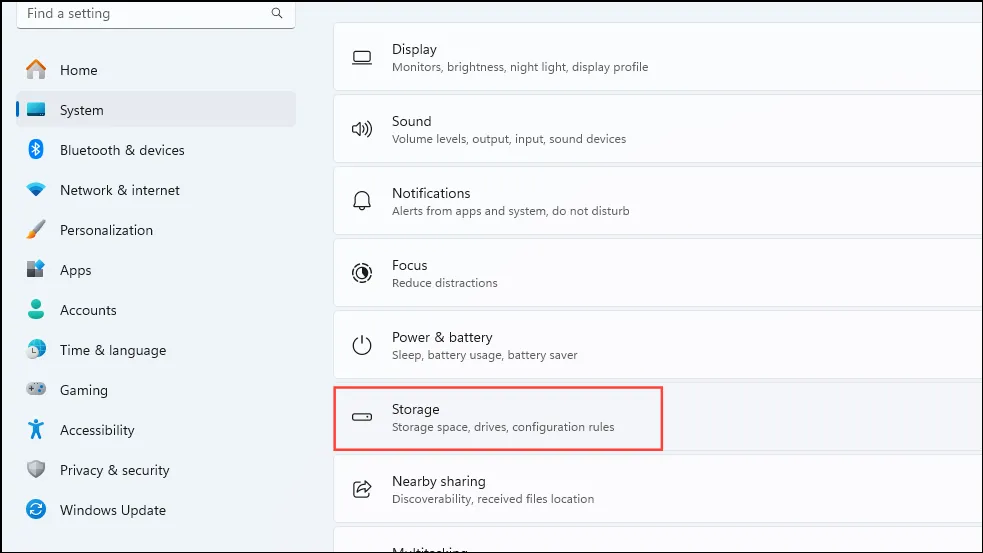
- След това изберете „Временни файлове“.
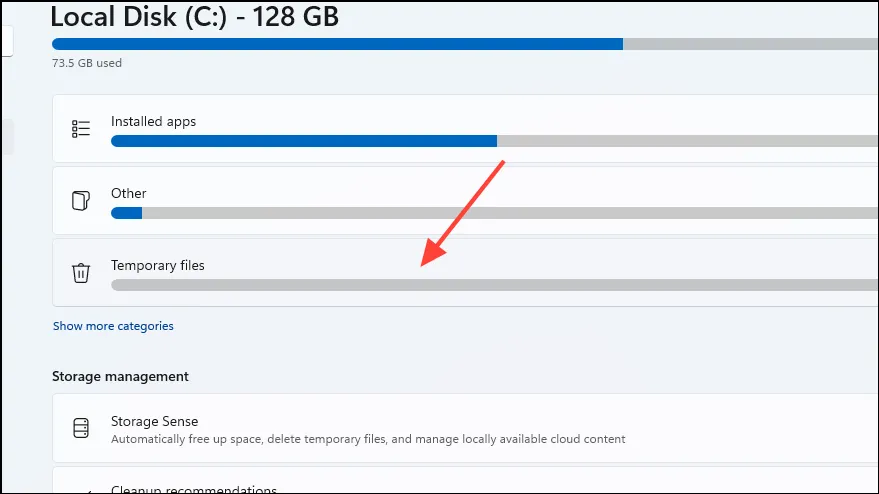




Вашият коментар